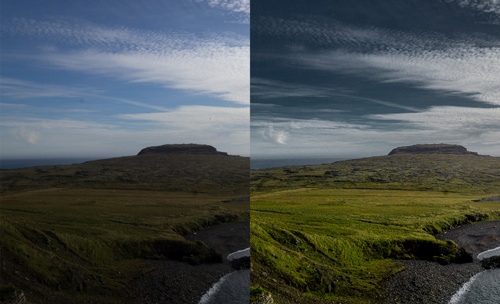ps快速选择
在使用ps进行图片后期处理时,我们可能会进行抠图操作,抠图又有好多种方法,最简便最快捷也是最实用的方法就是快速选择法,今天小编就来为大家分享一下ps快速选择怎么用吧!

ps快速选择怎么用
在使用ps进行图片后期处理时,我们可能会进行抠图操作,抠图又有好多种方法,最简便最快捷也是最实用的方法就是快速选择法,今天小编就来为大家分享一下ps快速选择怎么用吧!
1,运行PS软件,打开一张图片,如图,下面将要用快速选择工具抠取药箱。

2,在工具栏中选择快速选择工具。
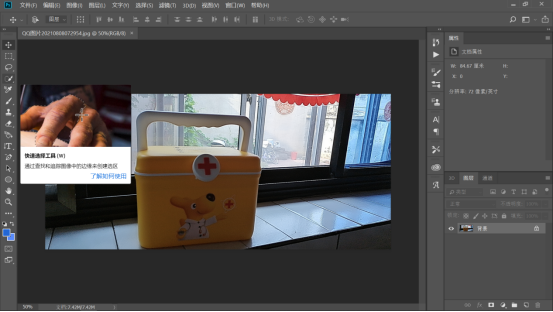
3,设置画笔半径为80,点选“添加到选区”。
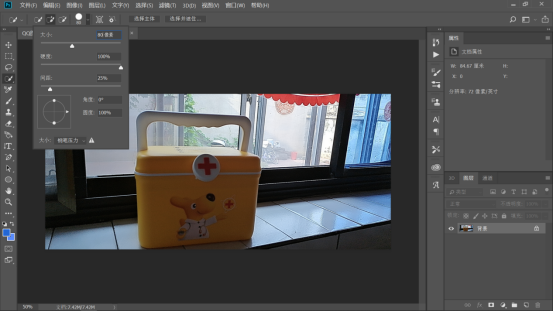
4,在药箱处单击鼠标,创建出部分选区,当然此时的选区是非常不完整的。

5,继续在药箱其他地方单击鼠标,创建更全面的选区,创建完以后,仔细观察发现有多余的背景也被框选了起来,这时就要重新设置快速选择工具选项了。

6,由于要进行细微的去除操作,我将画笔半径设置为50像素,勾选“从选区减去”。

7,不断地在多余的物品中单击鼠标,反复耐心地将不要的选区去掉。

8,最后,调整出的选区。

9,按CTRL+J快捷键,复制新图层,然后将背景图层隐藏,这时可以看到抠选出的药箱样子了。
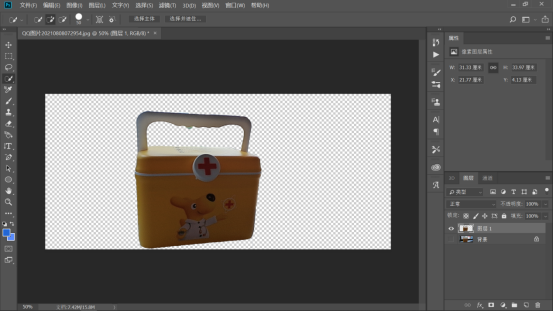
那么以上就是ps快速选择的使用方法哦,当然,使用快速选择方法抠图虽然简单快捷,但对于精细的部分还是不太适合的,比如动物的皮毛和人的发丝,我们就可以使用其他抠图方法,不论是哪种抠图,我们都要用足够的耐心去对待哦!
本篇文章使用以下硬件型号:联想小新Air15;系统版本:win10;软件版本:ps2018。